Paramètres de myViewBoard
Pour paramétrer myViewBoard, cliquez sur l'icône
Pour accéder à plus d'options de paramétrage myViewBoard, connectez-vous sur myViewBoard.com et rendez-vous sur les paramètres FollowMe 
Paramètres techniques et de l'utilisateur
Windows
Préférences de l'utilisateur
Lors de l'ouverture des paramètres, vous aurez accès aux Préférences de l'utilisateur 
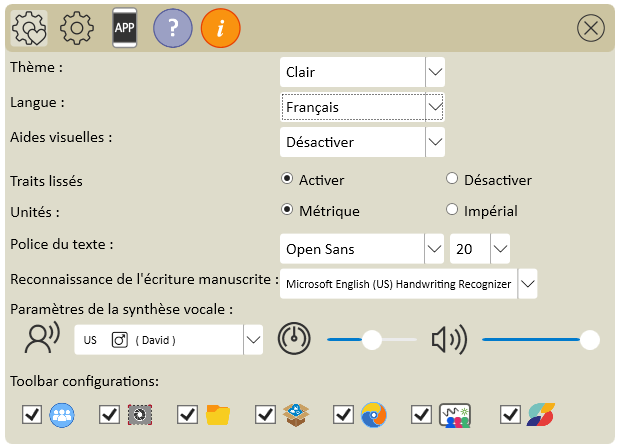 Fenêtre des paramètres de myViewBoard
Fenêtre des paramètres de myViewBoard
Les paramètres des Préférences de l'utilisateur disponibles sont :
Thème
Choisissez parmi deux thèmes généraux de myViewBoard :
-
Clair : Thème par défaut lors de la première ouverture de myViewBoard.
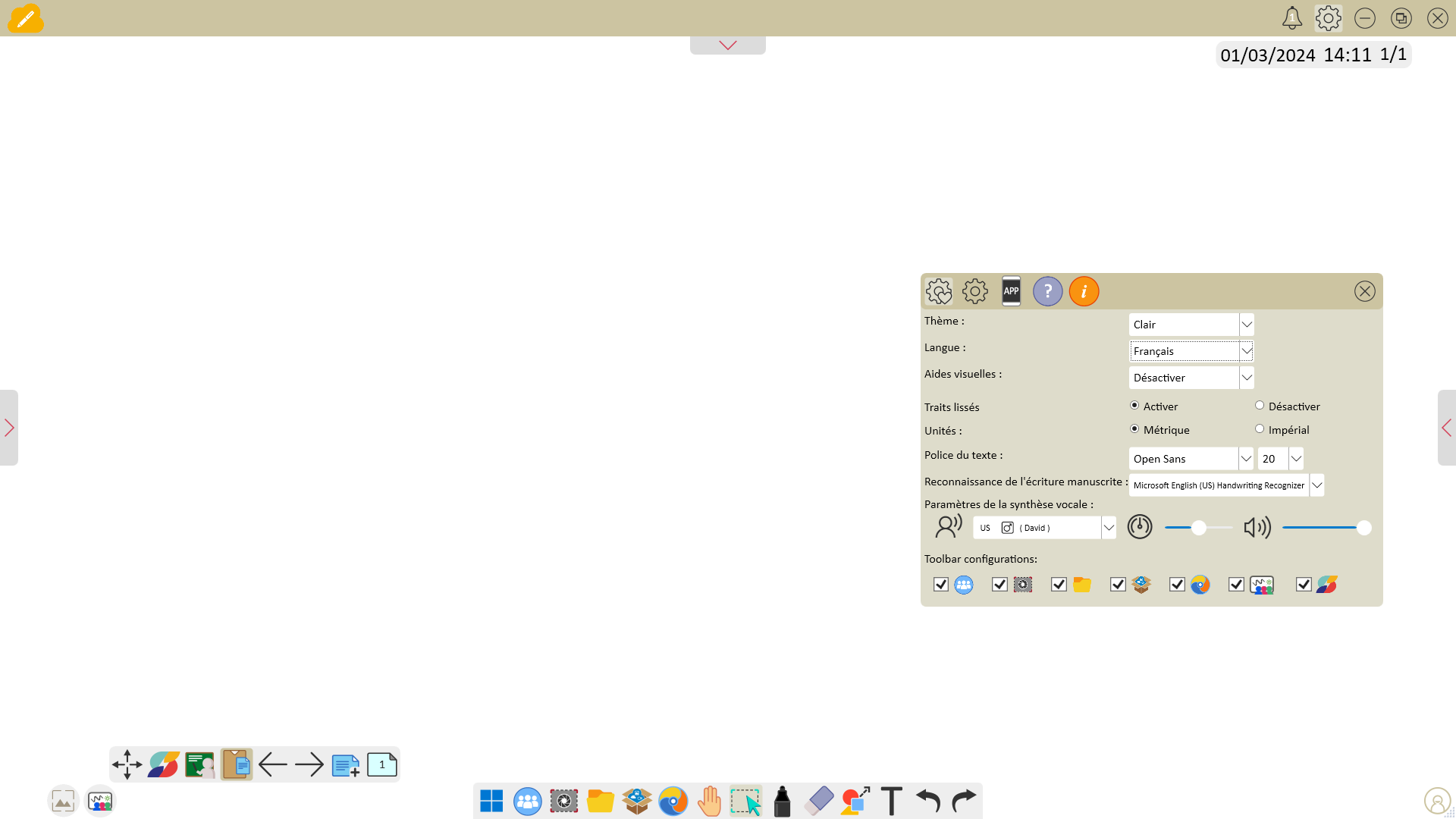 Thème clair de l'interface de myViewBoard.
Thème clair de l'interface de myViewBoard.
-
Sombre : Thème alternant les couleurs de l'intérface vers un thème plus sombre.
 Thème sombre de l'interface de myViewBoard.
Thème sombre de l'interface de myViewBoard.
Langue
Sélectionnez la langue qui sera affichée sur myViewBoard. Après avoir sélectionné la langue souhaitée, l'interface de myViewBoard sera immédiatement mise à jour dans la langue sélectionnée.
| Nom du language (Francais) | Nom d'origine |
|---|---|
| Arabe | العربية |
| Bangla | বাংলা |
| Basque | Euskara |
| Catalan | Català |
| Chinois (Traditionnel) | 繁體中文 |
| Danois | Dansk |
| Néerlandais | Nederlands |
| Estonien | Eesti |
| Anglais | English |
| Finnois | Suomalainen |
| Français | Français |
| Allemand | Deutsch |
| Grec | Ελληνικά |
| Hindi | हिन्दी |
| Hongrois | Magyar |
| Indonésien | Indonesian |
| Italien | Italiano |
| Japonais | 日本語 |
| Kannada | ಕನ್ನಡ |
| Kazakh | қазақ тілі |
| Letton | Latviešu |
| Lituanien | Lietuvių |
| Malais | Malay |
| Marathi | मराठी |
| Polonais | Polskie |
| Portugais | Português |
| Punjabi | ਪੰਜਾਬੀ |
| Roumain | Română |
| Russe | Pyccкий |
| Slovaque | Slovenščina |
| Espagnol | Espaňol |
| Suédois | Svenska |
| Tamil | தமிழ் |
| Telugu | తెలుగు |
| Thai | ไทย |
| Turque | Türkçe |
| Ukrainien | україна |
| Vietnamien | Tiếng Việt |
Aides visuelles
Pour les personnes nécessitant un support visuel, myViewBoard propose plusieurs filtres visuels. Voici la sélection des filtres :
- Aucun
- Couleurs inversées
- Niveaux de gris
- Niveaux de gris inversé
- Deutéranopie
- Protanopie
- Tritanopie
 Sélection des différents supports visuels.
Sélection des différents supports visuels.
Activation des configurations
Les paramètres suivants peuvent être activés ou désactivés. Ces paramètres sont activés par défaut sur myViewBoard :
- Traits lissés : Lissage automatique des traits du stylet.
-
Unités : Basculez entre une mesure Métrique ou Impérial. Ces unités de mesure apparaissent lors de la création de formes avec l'outils de Formes
et lors de l'utilisation des outils de la Boîte Magique
.
Police du Texte
Configurez la police et la taille du texte lorsque vous utilisez l'outil de Texte 
La taille, le style et la couleur par defaut de la police peuvent etre configurés sur myViewBoard.com > 
Reconnaissance de l'écriture manuscrite
Definissez la langue que l'outil de Reconnaissance d'écriture manuscrite detectera. Les options disonibles sont les suivantes :
- Microsoft English (US) Handwriting Recognizer
- Microsoft English (Canada) Handwriting Recognizer
- Microsoft 中文 (繁體) 手寫辨識器
Paramètres de la synthèse vocale
Définissez les paramètres par défaut de la synthèse vocale :
- Voix : Choisissez parmi les voix préinstallées.
- Vitesse : Ajustez la vitesse de lecture à haute voix du texte.
- Volume : Réglez le volume de la voix.
Ces paramètres affectent l'outil de la synthèse vocale de l'Éditeur de Texte dans le canevas.
DeleteConfiguration de la barre d'outils
Ajustez les paramètres pour activer ou désactiver les outils suivants pour la barre d'outils principale, la barre d'outils flottante et les options de participation :
- Présentation sans fil
- Capture d'écran
- Gestionnaire de fichiers
- Boîte Magique
- Navigateur intégré
- Mode participation
- ClassSwift
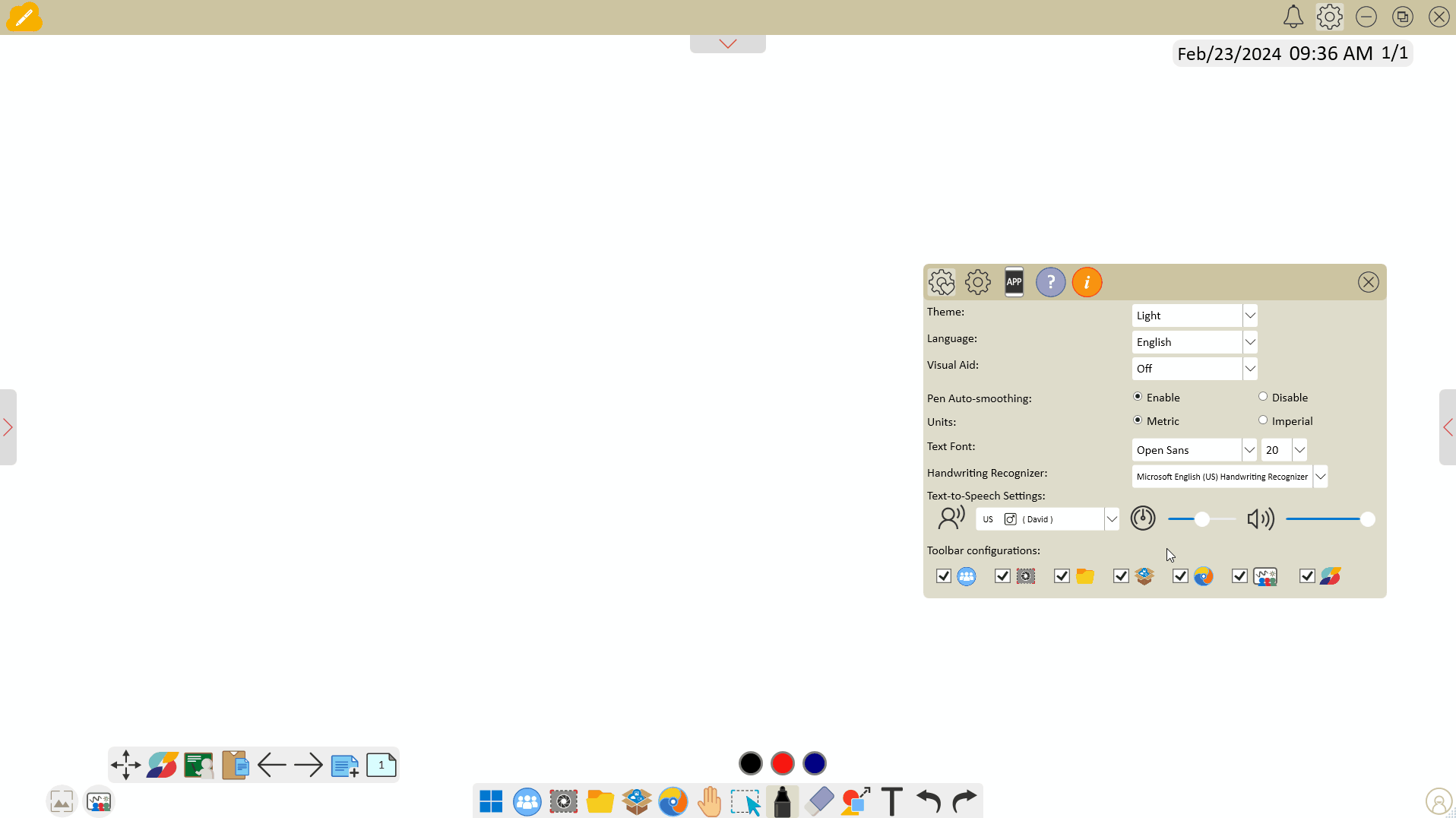 Sélection des outils de la barre d'outils à masquer ou à afficher directement depuis les paramètres de myViewBoard.
Sélection des outils de la barre d'outils à masquer ou à afficher directement depuis les paramètres de myViewBoard.
Paramètres techniques
Appuyez sur l'icône 
 Paramètres techniques de myViewBoard.Les paramètres techniques disponibles sont les suivants :
Paramètres techniques de myViewBoard.Les paramètres techniques disponibles sont les suivants :
- Ouvrir après le démarrage de Windows : Activez le démarrage automatique de myViewBoard lors du démarrage Windows.
- Mode par Défaut : Sélectionnez parmi les modes Préparer, Présenter ou Bureau au démarrage de myViewBoard.
- Gomme : Activez l'effacement d'objets sur le canevas avec votre paume de la main sur certains écrans plats interactifs (IFP). Effacez les traits du stylet même lorsque l'outil Plume n'est pas sélectionné.
- Accéleration GPU : Permet aux appareils dotés d'une carte graphique dédiée d'allouer une puissance de calcul supplémentaire pour améliorer les performances de myViewBoard.
Android
Paramètres
Lors de l'ouverture des paramètres, vous aurez accès aux Paramètres de myViewBoard .
.
 Onglet des paramètres
Onglet des paramètres
Les paramètres des Préférences de l'utilisateur disponibles sont :
Thème
Choisissez parmi deux thèmes généraux en fonction du thème choisi :
-
Clair : Thème par défaut lors de la première ouverture de myViewBoard.
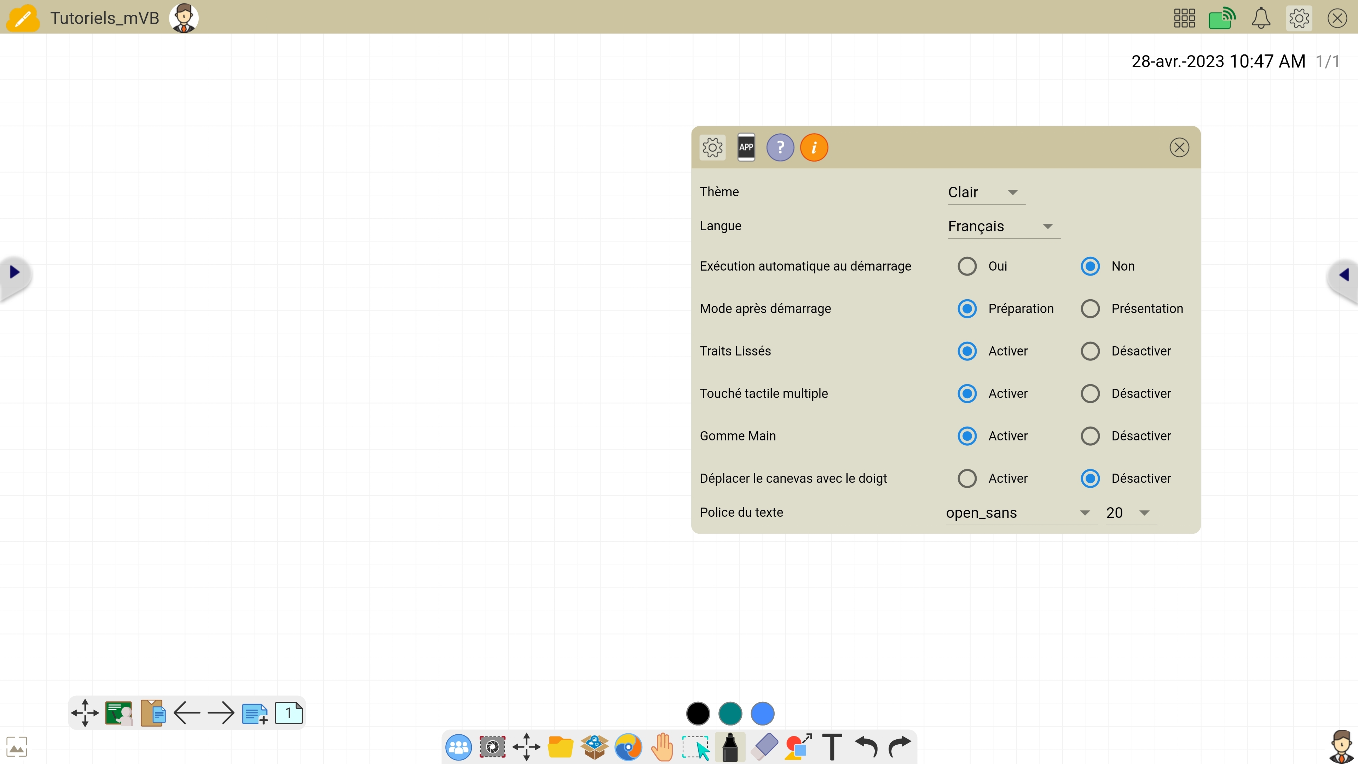 Thème clair de myViewBoard.
Thème clair de myViewBoard.
-
Sombre : Thème alternant les couleurs de l'intérface vers un thème plus sombre.
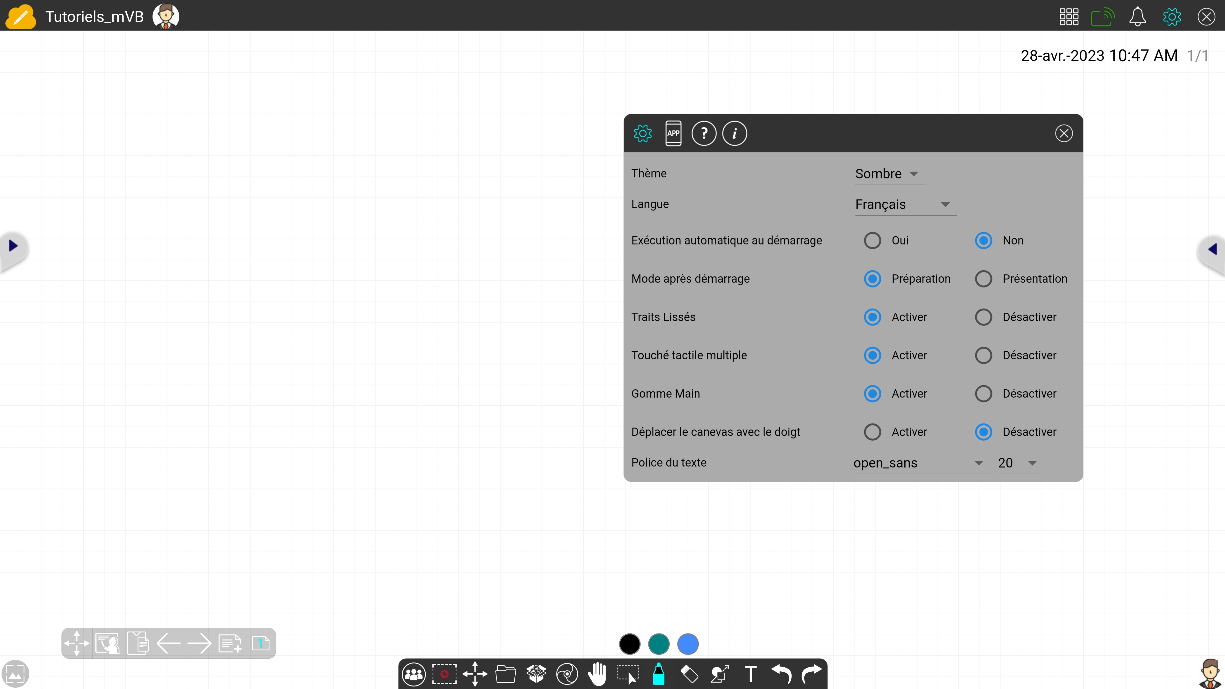 Thème sombre de myViewBoard.
Thème sombre de myViewBoard.
Langue
Sélectionnez la langue qui sera affichée sur myViewBoard. Après avoir sélectionné une langue, l'interface de myViewBoard sera immédiatement mise à jour dans la langue sélectionnée.
| Nom du language (Francais) | Nom d'origine |
|---|---|
| Arabe | العربية |
| Bengla | বাংল |
| Catalan | Català |
| Chinois (Traditionnel) | 繁體中文 |
| Danois | Dansk |
| Néerlandais | Nederlands |
| Estonian | Eesti |
| Anglais | English |
| Finnois | Suomalainen |
| Français | Français |
| Allemand | Deutsch |
| Hindi | हिन्दी |
| Hongrois | Magyar |
| Indonésien | Indonesian |
| Italien | Italiano |
| Japonais | 日本語 |
| Kannada | ಕನ್ನಡ |
| Letton | Latviešu |
| Lituanien | Lietuvių |
| Malais | Malay |
| Marathi | मराठी |
| Polonais | Polskie |
| Portugais | Português |
| Punjabi | ਪੰਜਾਬੀ |
| Roumain | Română |
| Russe | Pyccкий |
| Slovaque | Slovenščina |
| Espagnol | Espaňol |
| Suédois | Svenska |
| Tamil | தமிழ் |
| Telugu | తెలుగు |
| Thai | ไทย |
| Turque | Türkçe |
| Ukrainien | україна |
| Vietnamien | Tiếng Việt |
Activation de Configuration
Les paramètres suivants peuvent être activés ou désactivés. Ces paramètres sont activés par défaut sur myViewBoard :
- Exécution automatique au démarrage : Activez le démarrage automatique de myViewBoard lors du démarrage de l'appareil.
- Mode après démarrage : Sélectionnez parmi les modes Préparer ou Présenter au démarrage de myViewBoard.
- Traits Lissés : Lissage automatique des traits du stylet.
- Touché tactile multiple : Définissez si un ou plusieurs points de contact seront détectés.
- Déplacer le canevas avec le doigt : Définissez le défilement de la toile avec seulement le toucher du doigt. Ceci est utile lors de l'utilisation d'un stylet à des fins d'annotation car il permet de naviguer dans votre canevas avec votre doigt.
- Gomme de la main : Activez l'effacement d'objets sur le canevas avec votre paume de la main sur certains écrans plats interactifs (IFP). Effacez les traits de stylet même lorsque l'outil Plume n'est pas sélectionné.
Police du Texte
Configurez la police et la taille du texte lorsque vous utilisez l'outil de Texte 
La taille, le style et la couleur par défaut de la police peuvent être configurés sur myViewBoard.com > 
iOS
Paramètres
Appuyez sur l'icone
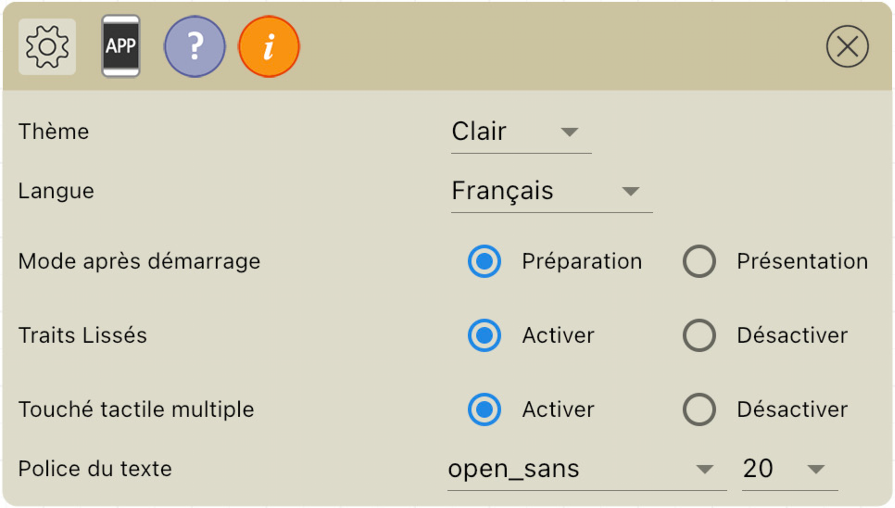 Onglet des paramètres.
Onglet des paramètres.
Les parametres des Preferences de l'utilisateur disponibles sont :
Thème
Choisissez parmi deux thèmes généraux en fonction du thème choisi :
-
Clair : Thème par défaut lors de la première ouverture de myViewBoard.
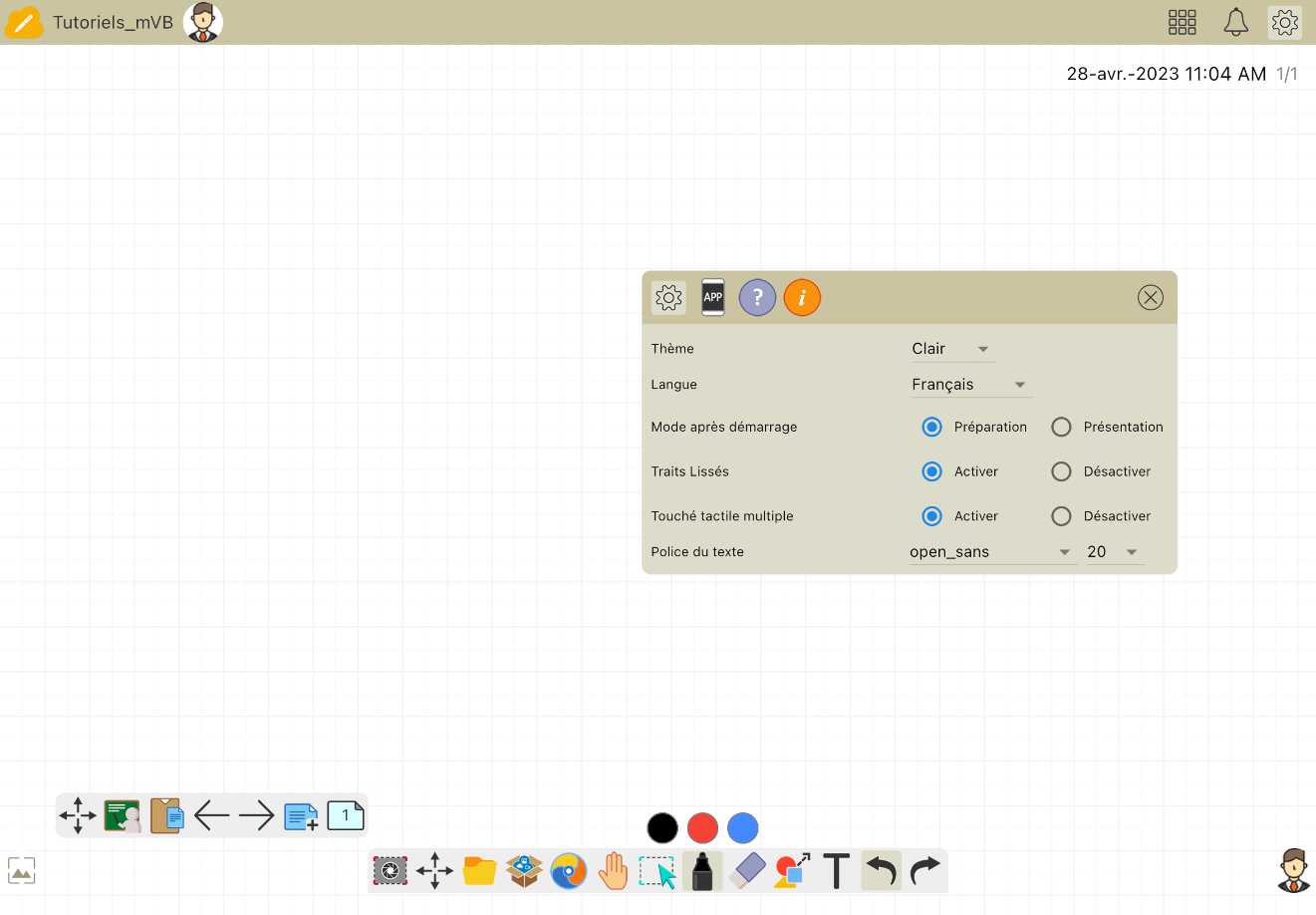 Thème clair de myViewBoard.
Thème clair de myViewBoard.
-
Sombre : Thème alternant les couleurs de l'intérface vers un thème plus sombre.
 Thème sombre de myViewBoard.
Thème sombre de myViewBoard.
Langue
Sélectionnez la langue qui sera affichée sur myViewBoard. Après avoir sélectionné une langue, l'interface de myViewBoard sera immédiatement mise à jour dans la langue sélectionnée.
| Nom du language (Francais) | Nom d'origine |
|---|---|
| Arabe | العربية |
| Bangla | বাংলা |
| Catalan | Català |
| Chinois (Traditionnel) | 繁體中文 |
| Danois | Dansk |
| Néerlandais | Nederlands |
| Estonien | Eesti |
| Anglais | English |
| Finnois | Suomalainen |
| Français | Français |
| Allemand | Deutsch |
| Hindi | हिन्दी |
| Hongrois | Magyar |
| Indonésien | Indonesian |
| Italien | Italiano |
| Japonais | 日本語 |
| Kannada | ಕನ್ನಡ |
| Letton | Latviešu |
| Lituanien | Lietuvių |
| Malais | Malay |
| Marathi | मराठी |
| Polonais | Polskie |
| Portugais | Português |
| Punjabi | ਪੰਜਾਬੀ |
| Roumain | Română |
| Russe | Pyccкий |
| Slovaque | Slovenščina |
| Espagnol | Espaňol |
| Suédois | Svenska |
| Tamil | தமிழ் |
| Telugu | తెలుగు |
| Thai | ไทย |
| Turque | Türkçe |
| Ukrainien | україна |
| Vietnamien | Tiếng Việt |
Activation de Configuration
Les paramètres suivants peuvent être activés ou désactivés. Ces paramètres sont activés par défaut sur myViewBoard :
- Mode après démarrage : Sélectionnez parmi les modes Préparer ou Présenter au démarrage de myViewBoard.
- Traits Lissés : Lissage automatique des traits du stylet.
- Touché tactile multiple : Définissez si un ou plusieurs points de contact seront détectés.
Police du Texte
Configurez la police et la taille du texte lorsque vous utilisez l'outil de Texte 
La taille, le style et la couleur par défaut de la police peuvent être configurés sur myViewBoard.com > 
Télécharger myViewBoard Companion
Windows
Cliquez sur l'icône  pour télécharger l'application myViewBoard Companion. Sur l'onglet des téléchargements, les codes QR affichés dirigent vers la page de téléchargement de l'application Companion sur l'App Store ou Google Play.
pour télécharger l'application myViewBoard Companion. Sur l'onglet des téléchargements, les codes QR affichés dirigent vers la page de téléchargement de l'application Companion sur l'App Store ou Google Play.
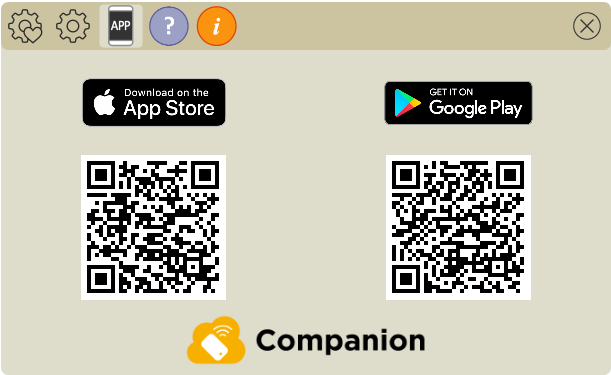 Scannez le QR code avec votre appareil Apple ou Android pour être redirigés vers la page de téléchargement de myViewBoard Companion.
Scannez le QR code avec votre appareil Apple ou Android pour être redirigés vers la page de téléchargement de myViewBoard Companion.
Vous pouvez également télécharger l'application myViewBoard Companion depuis la page de telechargement myviewboard.com.
DeleteAndroid
Cliquez sur l'icône pour télécharger l'application myViewBoard Companion. Sur l'onglet des téléchargements, les codes QR affichés dirigent vers la page de téléchargement de l'application Companion sur l'App Store ou Google Play.
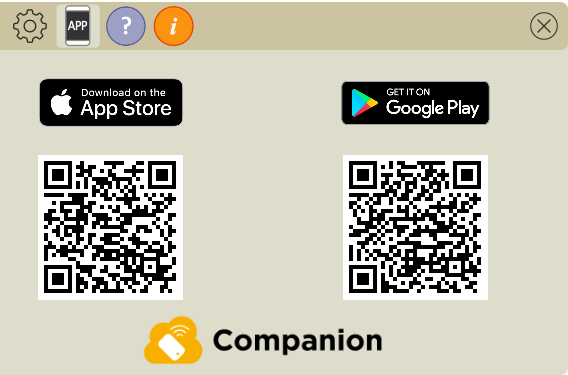 Scannez le QR code avec votre appareil Apple ou Android pour être redirigés vers la page de téléchargement de myViewBoard Companion.
Scannez le QR code avec votre appareil Apple ou Android pour être redirigés vers la page de téléchargement de myViewBoard Companion.
Vous pouvez également télécharger l'application myViewBoard Companion depuis la page de telechargement myviewboard.com.
DeleteiOS
Cliquez sur l'icône  pour télécharger l'application myViewBoard Companion. Sur l'onglet des téléchargements, les codes QR affichés dirigent vers la page de téléchargement de l'application Companion sur l'App Store ou Google Play.
pour télécharger l'application myViewBoard Companion. Sur l'onglet des téléchargements, les codes QR affichés dirigent vers la page de téléchargement de l'application Companion sur l'App Store ou Google Play.
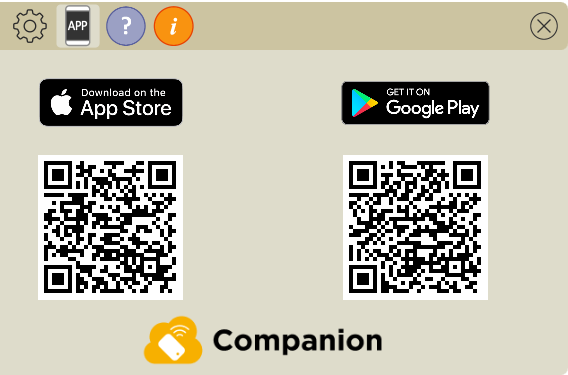 Scannez le QR code avec votre appareil Apple ou Android pour être redirigés vers la page de téléchargement de myViewBoard Companion.
Scannez le QR code avec votre appareil Apple ou Android pour être redirigés vers la page de téléchargement de myViewBoard Companion.
Vous pouvez également télécharger l'application myViewBoard Companion depuis la page de telechargement myviewboard.com.
DeleteSupport
Windows
Appuyez sur 
 Onglet support
Onglet support
Les ressources disponibles du support sont les suivantes :
-
Basique
- Visionnez des tutoriels vidéo couvrant les fonctionnalités les plus importantes de myViewBoard.
- Les vidéos s'afficheront dans une fenêtre intégrée dans le canevas de myViewBoard.
-
Avancé
- Visionnez des tutoriels vidéo couvrant les fonctionnalités avancées de myViewBoard.
- Les vidéos s'afficheront dans une fenêtre intégrée dans le canevas de myViewBoard.
-
Divers
- Quoi de neuf : Consultez les articles sur les dernières nouveautés de la myViewBiard myViewBoard.
- Raccourcis clavier : Découvrez les raccourcis clavier de myViewBoard.
- myViewBoard Wiki : Accédez à la base de connaissances dans le Navigateur Intégré.
- Signaler un problème : Créez un ticket d'incident pour que notre équipe de support puisse le résoudre.
- Commentaires : Laissez un avis via un questionnaire.
- Afficher les informations de mon appareil : En cas d'assistance technique, cliquez pour générer un résumé matériel et logiciel de votre appareil ainsi que de la version du myViewBoard.
- Afficher les licences des bibliothèques open source d'autres services : Cliquez sur ce bouton pour générer un accord de licence des composants tiers utilisés par myViewBoard.
Android
Appuyez sur 
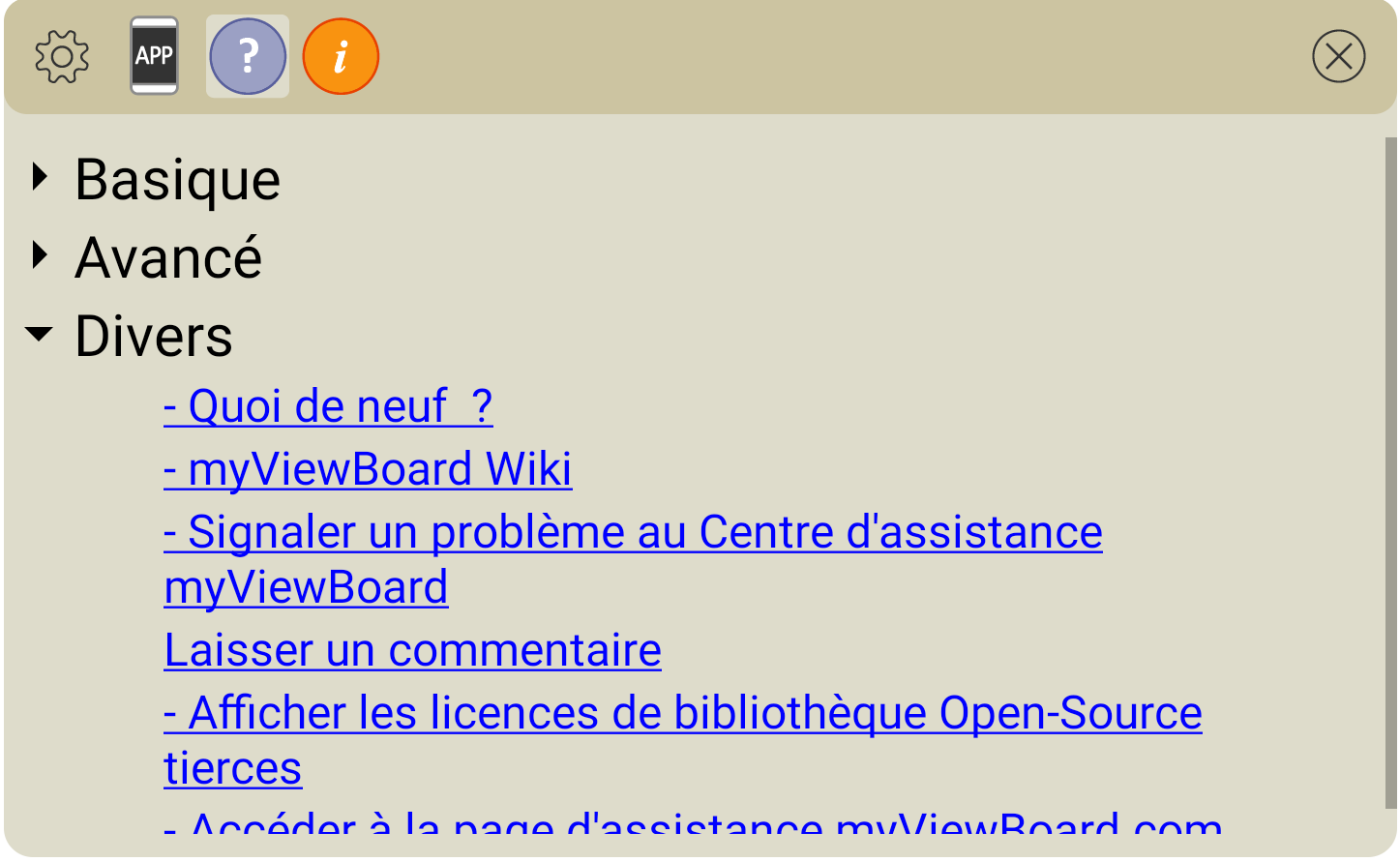 Onglet support.
Onglet support.
Les ressources disponibles du support sont les suivantes :
-
Basique
- Visionnez des tutoriels vidéo couvrant les fonctionnalités les plus importantes de myViewBoard.
- Les vidéos s'afficheront dans une fenêtre intégrée dans le canevas de myViewBoard.
-
Avancé
- Visionnez des tutoriels vidéo couvrant les fonctionnalités avancées de myViewBoard.
- Les vidéos s'afficheront dans une fenêtre intégrée dans le canevas de myViewBoard.
-
Divers
- Quoi de neuf : Consultez les articles sur les dernières nouveautés de la myViewBiard myViewBoard.
- myViewBoard Wiki : Accédez à la base de connaissances dans le Navigateur Intégré.
- Signaler un problème : Créez un ticket d'incident pour que notre équipe de support puisse le résoudre.
- Commentaires : Laissez un avis via un questionnaire.
- Afficher les licences des bibliothèques open source d'autres services : Cliquez sur ce bouton pour générer un accord de licence des composants tiers utilisés par myViewBoard.
- FAQ myViewBoard : Consultez notre FAQ et creez un ticket.
iOS
Appuyez sur 
 Onglet support.
Onglet support.
Les ressources disponibles du support sont les suivantes :
-
Basique
- Visionnez des tutoriels vidéo couvrant les fonctionnalités les plus importantes de myViewBoard.
- Les vidéos s'afficheront dans une fenêtre intégrée dans le canevas de myViewBoard.
-
Avancé
- Visionnez des tutoriels vidéo couvrant les fonctionnalités avancées de myViewBoard.
- Les vidéos s'afficheront dans une fenêtre intégrée dans le canevas de myViewBoard.
-
Divers
- Quoi de neuf : Consultez les articles sur les dernières nouveautés de la myViewBiard myViewBoard.
- myViewBoard Wiki : Accédez à la base de connaissances dans le Navigateur Intégré.
- Signaler un problème : Créez un ticket d'incident pour que notre équipe de support puisse le résoudre.
- Afficher les informations de mon appareil : En cas d'assistance technique, cliquez pour générer un résumé matériel et logiciel de votre appareil ainsi que de la version du myViewBoard.
- Afficher les licences des bibliothèques open source d'autres services : Cliquez sur ce bouton pour générer un accord de licence des composants tiers utilisés par myViewBoard.
- FAQ myViewBoard : Consultez notre FAQ et creez un ticket.
- Supprimer le compte myViewBoard : Vous serez dirigé vers les paramètres de votre compte sur myviewboard.com.
- Conditions d'utilisation : Consultez les conditions d'utilisation de myViewBoard.
- EULA : Consultez le contrat de licence utilisateur final de myViewBoard.
- Politique de confidentialité : Consultez la politique de confidentialité de myViewBoard.
Informations sur le logiciel
Windows
Appuyez sur 
 Informations de myViewBoard.Cet onglet affiche les informations suivantes :
Informations de myViewBoard.Cet onglet affiche les informations suivantes :
- Email : L'adresse email utilisée pour inscrire cette instance myViewBoard.
- Nom du tableau numérique : Nom de myViewBoard assignée par l'administrateur informatique.
- Identifiant de l'instance : Identifiant unique associé à l'instance.
- Version : Version actuelle de myViewBoard.
Informations additionnelles :
- Status des commandes à distance : Affiche si la présentation sans fil est disponibilite pour cette myViewBoard.
- Mettre à jour myViewBoard : Cliquez pour rechercher de nouvelles mises à jour de myViewBoard.
Android
Appuyez sur 
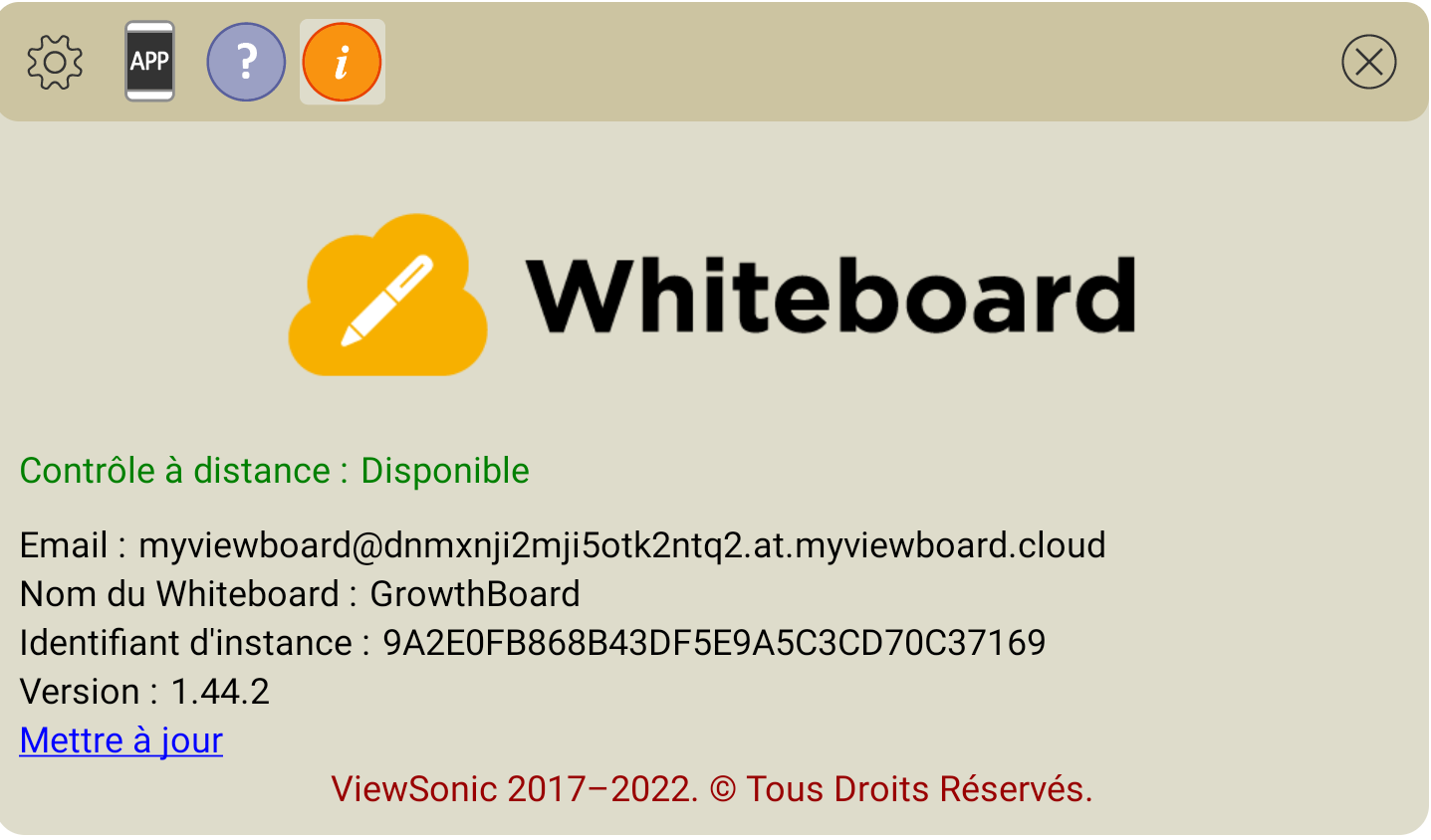 Informations de myViewBoardCet onglet affiche les informations suivantes :
Informations de myViewBoardCet onglet affiche les informations suivantes :
- Email : L'adresse email utilisée pour inscrire cette instance myViewBoard.
- Nom du tableau numérique : Nom de myViewBoard assignée par l'administrateur informatique.
- Identifiant de l'instance : Identifiant unique associé à l'instance.
- Version : Version actuelle de myViewBoard.
Informations additionnelles :
- Status des commandes à distance : Affiche si la présentation sans fil est disponibilite pour cette myViewBoard.
- Inscrire l'instance sous l'Entité : Pour les instances myViewBoard pas encore inscrites, appuyez pour afficher un formulaire d'inscription pour inscrire cette instance myViewBoard sous une Entité (uniquement pour les utilisateurs Entité)
- Mettre à jour myViewBoard : Cliquez pour rechercher de nouvelles mises à jour de myViewBoard.
iOS
Appuyez sur 
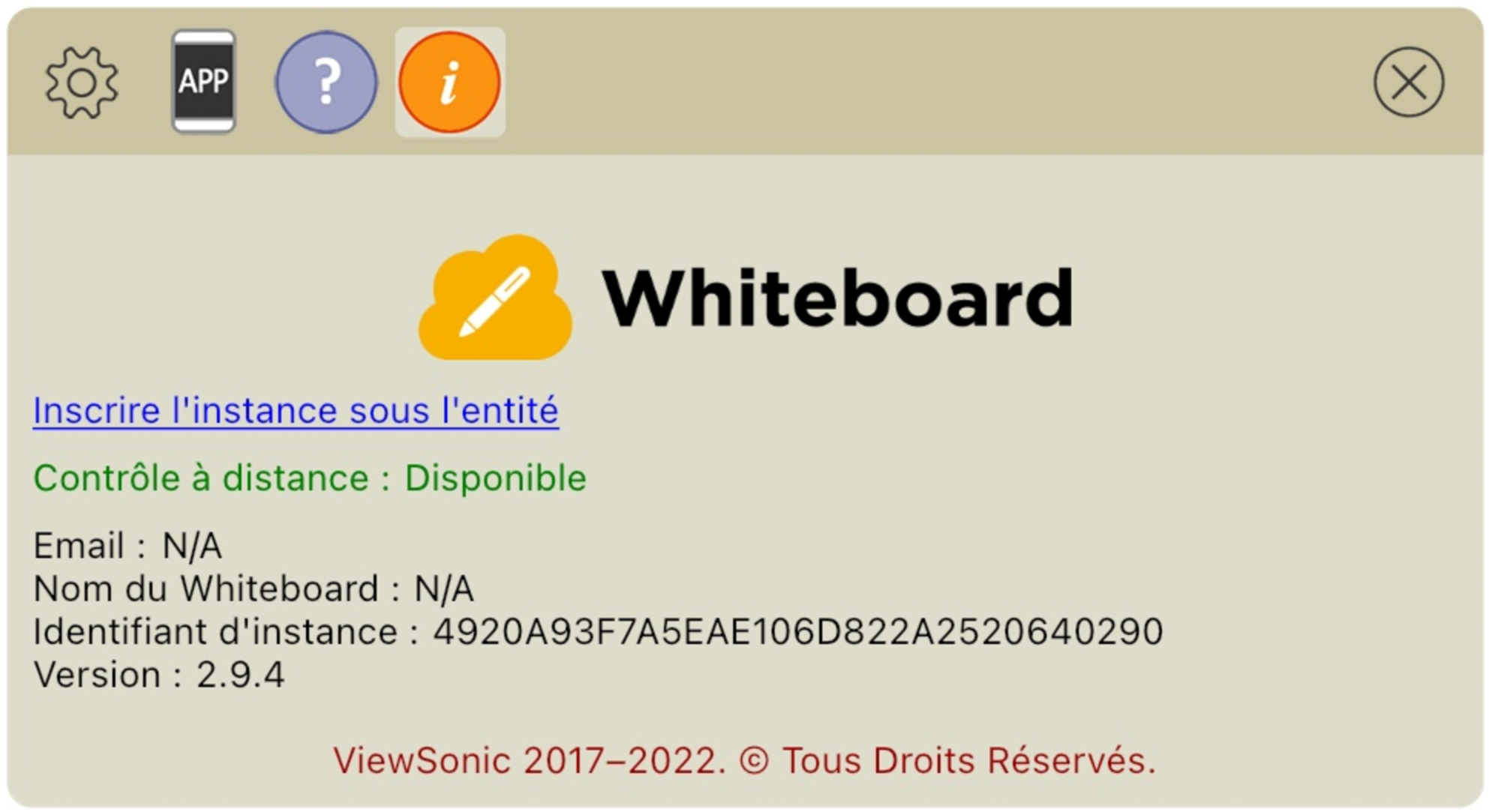 Informations de myViewBoard.Cet onglet affiche les informations suivantes :
Informations de myViewBoard.Cet onglet affiche les informations suivantes :
- Email : L'adresse email utilisée pour inscrire cette instance myViewBoard.
- Nom du tableau numérique : Nom de myViewBoard assignée par l'administrateur informatique.
- Identifiant de l'instance : Identifiant unique associé à l'instance.
- Version : Version actuelle de myViewBoard.
Informations additionnelles :
- Status des commandes à distance : Affiche si la présentation sans fil est disponibilite pour cette myViewBoard.
- Inscrire l'instance sous l'Entité : Pour les instances myViewBoard pas encore inscrites, appuyez pour afficher un formulaire d'inscription pour inscrire cette instance myViewBoard sous une Entité (uniquement pour les utilisateurs Entité)
- Mettre à jour myViewBoard : Cliquez pour rechercher de nouvelles mises à jour de myViewBoard.



 Accueil
Accueil